Microsoft ปิดใช้งาน Startup Boost ชั่วคราวใน Edge
ด้วยการเปิดตัว Edge 88 Microsoft ได้เพิ่มคุณสมบัติใหม่ที่เรียกว่า “Startup Boost” มันเก็บกระบวนการของ Edge หลายอย่างในพื้นหลังด้วยการใช้ทรัพยากรน้อยที่สุด เพื่อช่วยเปิดเบราว์เซอร์เร็วขึ้นอย่างมาก Microsoft กำลังเปิดตัวคุณลักษณะนี้จนกว่านักพัฒนาซอฟต์แวร์จะประสบปัญหาที่ไม่คาดคิด เนื่องจากปัญหาเหล่านี้ Microsoft จึงต้องปิดการใช้งาน Startup Boost ในทุกช่องทาง
โฆษณา
Microsoft ได้ประกาศการเปลี่ยนแปลงชั่วคราวในฟอรัม Tech Community สาเหตุหลักคือบางครั้ง Edge จะเปิดขึ้นมาใหม่โดยอัตโนมัติทันทีหลังจากออกจากระบบ ผู้ใช้รายอื่นเห็นข้อความเกี่ยวกับการเปิดแท็บใหม่โดยเปิดใช้งาน Startup Boost
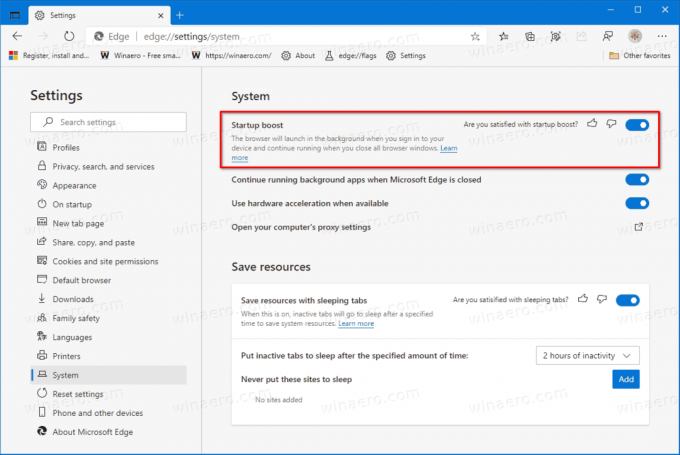
เป็นมูลค่าการกล่าวขวัญว่าถึงแม้จะปิดใช้งานโดยค่าเริ่มต้น แต่ Startup Boost ยังคงใช้งานได้ ดังนั้นคุณจึงสามารถดำเนินการด้วยตนเองได้ เปิดใช้งานได้ในการตั้งค่า. โดยไปที่ edge://settings/system และเปิด Startup Boost ตัวเลือก. นอกจากนี้ยังมี ยกนิ้วให้ และ นิ้วหัวแม่มือลง ปุ่มเพื่อส่งความคิดเห็นเกี่ยวกับวิธีการทำงานของคุณลักษณะนี้
เมื่อเปิดใช้งาน Startup Boost Windows 10 อาจแสดงการแจ้งเตือนว่ามีการเพิ่ม Edge ในการเริ่มต้นและจะทำงานโดยอัตโนมัติเมื่อคุณลงชื่อเข้าใช้บัญชีผู้ใช้ของคุณ หากคุณใช้งาน Insider Preview build ของ Windows 10 คุณอาจได้รับการแจ้งเตือนดังกล่าว
คุณลักษณะ Startup Boost มีเฉพาะใน Edge บน Windows (ยกเว้นเซิร์ฟเวอร์และ Windows 10X) เพื่อให้ใช้งานได้ คุณต้องมีคอมพิวเตอร์ที่มี RAM 4 GB และตั้งค่า Microsoft Edge เป็นเบราว์เซอร์เริ่มต้นของคุณ คุณสามารถอ่านคำถามที่พบบ่อยโดยละเอียดเพิ่มเติมเกี่ยวกับ Startup Boost บนฟอรัมชุมชนด้านเทคนิคของ Microsoft.
เมื่อเร็วๆ นี้ Microsoft ได้แก้ไขปัญหาหลายอย่างกับส่วนประกอบ Edge อื่นๆ เช่น รายการ DNS ที่สร้างไว้ล่วงหน้าผ่านผู้ให้บริการ HTTPS. พร้อมให้บริการอีกครั้งในช่อง Edge Beta, Dev และ Canary นอกจากนี้ บน Linux ผู้ใช้สามารถตอนนี้ ใช้บัญชี Microsoft เพื่อซิงค์ข้อมูล ข้ามอินสแตนซ์ Edge ที่ทำงานบนแพลตฟอร์มอื่น


